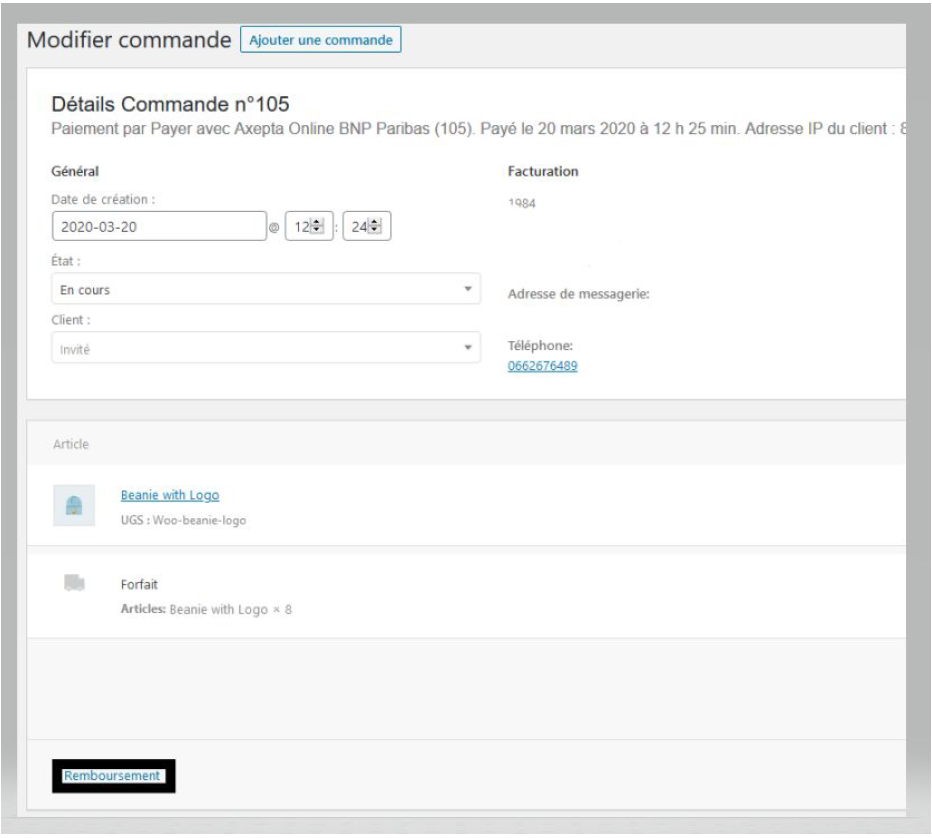...
2) De retour dans l'onglet "Extensions" > "Extensions installées" du menu à gauche de l'écran, assurez-vous que l'extension “Axepta Online BNP Paribas” a bien été installée (en parcourant la liste ou en tapant "Axepta Online BNP Paribas" dans la barre de recherche.
...
- Désinstaller totalement le module Axepta Online BNP Paribas
- Avant toute installation de la nouvelle version de votre module, nous vous invitons à bien désinstaller votre module Axepta Online actuel, à vider le cache de votre CMS et vérifier la suppression du module de paiement Axepta Online en veillant à supprimer le répertoire d’installation du module sur votre serveur FTP.
- Installer la dernière mise à jour que vous avez téléchargé
- Pensez par la suite à remettre les paramètres de configuration Axepta Online BNP Paribas dans chaque onglet du module. Il faudra remettre à nouveau votre MID, votre clé d’activation, clé blowfish et clé HMAC) pour remettre en production votre module.
...
La liste complètes des transactions payées avec l’un des moyens de paiement Axepta online est disponible via le menu "Woocommerce" > "Transactions" . Vous aurez alors la liste des commandes avec les informations suivantes :
...
Pour rembourser une transaction, rendez vous dans le menu "WooCommerce" > "Commandes". Vous aurez la liste complète des commandes effectuées sur la boutique. Choisissez une commande qui a été payé via Axepta Online
Puis cliquez sur "Remboursement". Un onglet apparaît vous demandant de remplir les informations sur le montant du remboursement (total ou partiel) ainsi qu'un motif de remboursement (information facultative)
...